創建PCB文件
?通過菜單或工程面板創建
–在工程面板中,右鍵單擊工程
- Add New to Project - PCB
–新建的文件并不直接在硬盤中創建,需要保存
–這樣創建的PCB文檔,不包含圖紙邊框和標題欄
?通過文件面板(File Panel)中的向導創建
–在文件面板中的“New From Template”區域(可能需要收起上面的其它區域才看得到)中,單擊“PCB Board Wizard...”
–在接下來的幾個頁面中,依次設置:
?單位,英制或公制
?圖紙類型,自定義或預定義的紙張大小以及一些專用的板卡模板
?自定義圖紙尺寸,如果在圖紙類中選擇了自定義,則需要自行設置圖紙尺寸和一些相關信息
?信號層(頂、底和內層布線層)數量和內電層數量,一般為偶數
?過孔形式
?主要器件類型(貼片或穿孔)和器件是否分布在PCB的兩面
?最小線寬、安全間距、最小過孔直徑和孔徑
?一般采用第一種方法創建PCB文件即可
編輯環境
?在PCB圖紙中
–縮放、圖紙拖動與原理圖中一樣操作
–選擇操作與原理圖中一樣,但是因為PCB有多個工作層,如果在點選的位置上,有多個層的元素,AD會彈出一個帶有縮略圖的列表框詢問具體需要點選的元素
–選擇相似對象(“Find Similar Objects”)和PCB檢視器(“PCB Inspector”)的使用與在原理圖中一樣,也可以用于批量更改元件屬性
–拖動元件時, “Space”和“Shift+Space”與原理圖中一樣,可用于元件的旋轉,但是“X”和“Y”鍵不可再用于元件鏡像翻轉
選項
?圖層顯示選項(快捷鍵“L”),層和顏色標簽
?圖紙選項
–與PCB庫文件中的圖紙選項類似,不再贅述
–在編輯PCB文件時,要善于使用“G”鍵,實時地改變柵格大小,便于定位
?板層(電氣層)設定
規則
?PCB規則
–是PCB設計中至關重要的一個環節;保證PCB符合電氣要求、機械加工(精度)要求;為自動布局、布線和部分手動布局、布線操作提供依據
–為規則檢查提供依據,PCB編輯期間,AD會實時地進行一些規則檢查,違規的地方會作標記(亮綠色),也可通過“T - D - R”進行全面的批量規則檢查
?PCB規則分類
?Electrical(電氣規則):安全間距、線網連接等 ?Routing(布線):線寬、過孔形狀尺寸、布線拓撲、布線層、封裝出線等
?SMT(表面貼裝(貼片)):貼片元件焊盤的一些要求
?Mask(掩膜):阻焊和焊膏的擴展
?Plane(內電層和鋪銅):內電層和鋪銅與焊盤的連接方式 ?Testpoint(測試點) ?Manufacturing(加工):孔、焊盤、絲印和阻焊的尺寸及相關關系
?HighSpeed(高速信號):串擾、線長、配長、過孔數量等與高速信號相關的
?Placement(放置):元件放置和元件間距等 ?SignalIntegrity(信號完整新):走線阻抗及高速信號的過沖、擺率等
–同一類規則下可以包含(新建)多個規則,并為每個規則設置不同的適用范圍和優先級,以根據具體需求實現靈活多樣的規則
?常用規則設置(以“DataAcq51”工程為例)
–Electrical - Clearance
–Electrical - Clearance
?添加一條新規則,設置GND和AGND與任何其它網絡的元素之間的最小間距為0.25mm
–Routing - Width
?同樣設置兩個規則。添加新規則,適用于“+5V0D”和“+5V0A”,最小線寬定為0.35mm
–Routing - Routing Via Style
?設定過孔直徑0.5~1.0mm,孔徑0.3mm~0.6mm
–Manufacturing - HoleSize
?常用規則設置(以“DataAcq51”工程為例)
–Minimum SolderMask Sliver,最小阻焊橋,可設為0.01mm
–Silkscreen Over Component Pads,絲印與元件焊盤間距,可設為0.01mm
–Silk To Silk Clearance,絲印間距,可設為0.01mm
?還有其它一些較常用的規則,將在后面的課中具體講到 –鋪銅與焊盤、過孔的連接
–內電層與焊盤、過孔的連接或間距
–高速信號線的長度、配長 –微帶線與帶狀線的阻抗
–走線過孔的數量、焊盤下的過孔
繪制外形
?PCB文件中的繪圖工具與PCB庫文件中的一樣,不再贅述
?定義PCB的外形
–兩種方法:
?使用菜單快捷鍵“D - S - R”(Redefine Board Shape),可繪制邊框的外形(繪制過程中可按“Space”更改出線方向,按“Shift+Space”更改線型)繪制至最后一邊時可單擊右鍵結束,AD會自動完成最后一邊
?在Keepout層使用繪圖工具繪制任意形狀的封閉線條,選中它們,然后使用菜單快捷鍵“D - S - D”(Define From Selected Objects),AD會根據選中的線條形狀定義PCB外形
–目前大多數PCB板加工廠仍然使用Keepout層線條定義PCB外形,因此在用上述第一種方式繪制外形后,還應在Keepout層繪制同樣的線條,推薦采用第二種方式繪制外形
–需要在PCB中切除部分,可使用菜單快捷鍵“D - S - C”(Define Board Cutout)
–繪制完成后,可重新定義原點位置,“E - O - S”,一般可定義在板子左下角、某個定位孔處或板子中央
–PCB外形和原點位置可以在繪制PCB過程中隨時更改
在“DataAcq51”工程中,將板子外形設置為100mm×100mm原點定在板子左下角
與原理圖同步
?原理圖與PCB同步工具
–可以將原理圖中的更改導入到PCB中
?在原理圖編輯環境中,菜單“D - U”
?在PCB編輯環境中,菜單“D - I”
?對于新建的PCB文件,即是將整個原理圖的內容導入PCB
–或將PCB中的更改導入到原理圖中
?在PCB編輯環境中,菜單“D - U”
–同步過程中如有錯誤,應檢查后再次同步,常見錯誤有:
?封裝錯誤
?封裝庫未引用
?封裝中焊盤與元件引腳不配對
?元件標號重復
?等等
元件屬性
?雙擊元件可編輯元件屬性
布局
?布局
–同步完成后,元器件按照Room整齊擺放,在布線之前需要對元件布局
–布局和布線并不完全是兩個分離的過程,往往在大概布局后就可以開始著手布線,在布線的過程中可以根據需要再調整部分元件的布局
–布局是PCB設計過程中的重要步驟,如果算上布線過程中對元件位置調整花去的時間,布局需要花去的時間和精力有時并不比布線過程花去的少
–良好的元件布局
?可以使后續的布線工作更加簡單,布線更簡潔明了,可以說,布局在極大程度上決定了后面布線的成敗和優劣
?可以使整個PCB具有更好的信號完整性和高頻穩定性
?使得PCB面積更小
–布局時應結合原理圖中功能單元的區分和信號的流向,結合原理圖中的具體電路連接
–自動布局的效果往往遠遠不及手工布局,不推薦使用
–規則中,一個Room中的元件是必須放置在Room中的,所以在手工布局前
?可將所有Room拖動(會連帶room中的元件)到PCB中
?將room的大小拖放到比PCB稍稍大一些
?可在圖層顯示選項中(“L”),將room設置為隱藏
–如果覺得絲印層字符過大,可以使用“Find Similar Objects”(在對象上單擊右鍵)工具和PCB檢視器(PCB Inspector)批量修改
–根據電路結構,思考元件的大概布置,并粗略布局(以“DataAcq51”為例)
?四個通道的信號調理和ADC電路可以上下并排放置在PCB左側
?100nF的電源去耦電容需要與芯片電源引腳盡量靠近,可以放置在電源引腳正下方的Bottom層
?信號主要通過頂層布線,電源主要通過底層布線,注意模擬部分和數字部分布置分開
–多通道的設計中,可以先只對一個通道的元件進行布局,然后通過Room格式復制功能將布局復制到所有其它通道中
?Room格式復制功能
?調整接插件位置,并重新定義PCB外形
布線
?布線工具
–交互式布線(“P - T”),普通的交互式布線
–交互式差分對布線(“P - I”),布置差分信號的線對
–交互式多重布線(“P - M”),布置多個相鄰的線,選中欲引出線的多個元素后使用該工具
?交互式布線的相關設置 –系統設定中的 PCB
- Interactive Routing
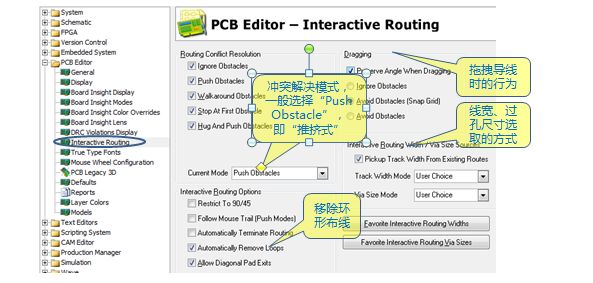
?布線
–在大多數最后大面積鋪地的PCB中,布線時,可以不用布置地線
–同樣地,多通道中,只需要先布通一個通道,然后使用room格式復制功能將布線復制到其它通道中
–在從焊盤引出導線時,出線方向應先順著焊盤延伸方向
–實時規則檢查會在PCB上打一些標記,按“T - M”可隱藏這些標記
–如布線需要穿越板層,可以放置過孔“P - V”
–布線過程中
?按數字鍵區“+”、“-”鍵可以更改工作層,并自動添加過孔
?按“Tab”鍵可設置線寬、過孔尺寸,布線方式等屬性
?按“Space”鍵可更改出線方向
?按“Ctrl + Space”可更改線型,在下列5種方式中切換
–45度直線拐角
–45度弧線拐角
–90度直線拐角
–90度弧線拐角
–任意角度直線
?按“·”鍵(主鍵盤區數字1鍵左側),有更多功能的菜單
?布線完成的PCB
–除地以外
–圖中隱藏了絲印層
?元件封裝修改
–有時候需要對元件封裝內的一些元素進行修改,可去掉元件屬性中的“Lock Primitives”后編輯封裝內的元素
–例如“DateAcq.PcbDoc”中右上角的電源插座的焊盤,采用了較古老的多焊盤重疊的方法定義槽形孔,可將其修改
?雙擊該封裝,去掉屬性中“Lock Primitives”處的勾選
?刪除封裝中名為“J1-1A”、“J1-1B”、“J1-2A”、“J1-2B”、“J1-3A”、“J1-3B”的附屬焊盤(隱藏在“J1-1”、“J1-2”、“J1-3”中)
?依次雙擊余下的三個焊盤,更改其屬性,變為槽形孔
-
pcb
+關注
關注
4319文章
23080瀏覽量
397519 -
altium
+關注
關注
47文章
945瀏覽量
118108 -
面板
+關注
關注
13文章
1675瀏覽量
53838
原文標題:Altium-Designer-PCB布局布線及規則設置
文章出處:【微信號:dianyuankaifa,微信公眾號:電源研發精英圈】歡迎添加關注!文章轉載請注明出處。
發布評論請先 登錄
相關推薦
Altium Designer 19在原理圖中設置PCB規則
Altium Designer教程之PCB的設計規則
Altium designer教程之Altium designer9的規則設置詳解
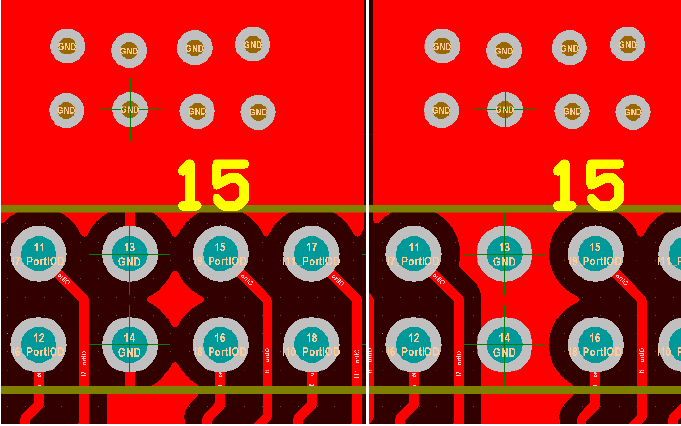
Altium Designer高級規則語法參考PCB查詢功能的詳細資料說明
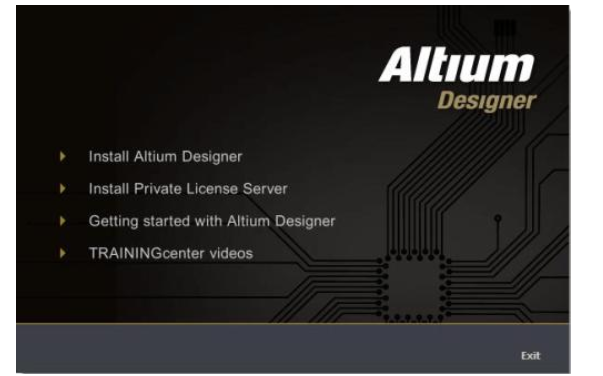




 Altium-Designer-PCB布局布線及規則設置
Altium-Designer-PCB布局布線及規則設置










評論